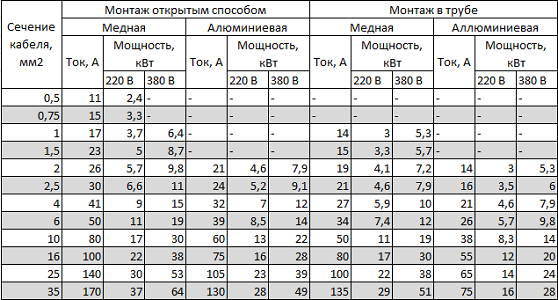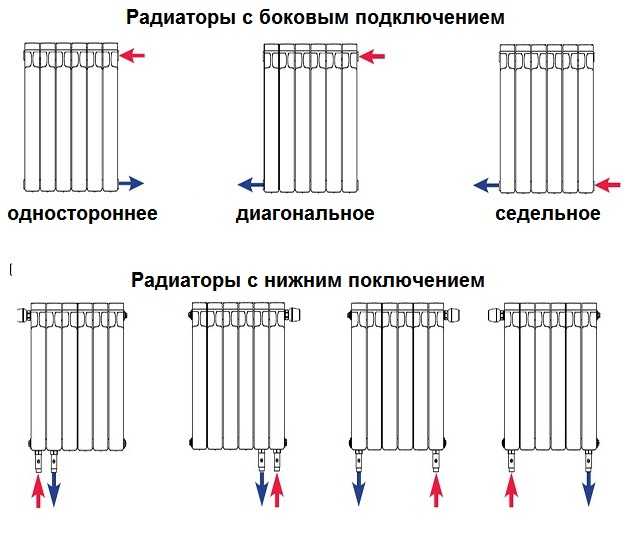Подключение компьютерной розетки legrand своими руками
Содержание:
- Как провести распиновку кабеля RJ-45
- Обжимка патч-корда без клещей
- Разновидности блоков
- Установка и подключение устройства от Legrand
- Подключаем интернет-розетку
- Как повторно обжать RJ-11, RJ-45
- Витая пара
- Подготовительные мероприятия
- Интернет кабель
- Как подключить компьютерную розетку
- Схема подключения проводов по цветам
Как провести распиновку кабеля RJ-45
При обжиме витой пары необходимо придерживаться определённой распиновки (цветовой схемы). Существует два общепринятых стандарта подключения.
- «Тип A». Провода укладываются в следующем порядке:
- бело-оранжевый;
- оранжевый;
- бело-зелёный;
- синий;
- бело-синий;
- зелёный;
- бело-коричневый;
- коричневый.
- «Тип B». Здесь порядок цветов немного другой:
- бело-зелёный;
- зелёный;
- бело-оранжевый;
- синий;
- бело-синий;
- оранжевый
- бело-коричневый;
-
коричневый.
Существует две основных схемы подключения интернет-кабеля по цветам
Работу выполняем в следующем порядке.
От стены (выхода для интернет-розетки) оставляем кабель длиной 10–15 см, а его остаток обрезаем. Оставшегося кабеля должно хватить, даже если распиновку придётся переделывать.
Очищаем все пары проводков от внешней прорезиненой оболочки и от внутренней фольги (выступающей дополнительной защитой)
В качестве инструмента можно использовать самый обычный нож (при этом не стоит забывать об осторожности и безопасности).
Выпрямляем все цветные пары скрученных проводков и осторожно укладываем каждый в свой паз согласно нанесённой на клемнике цветовой разметке. Причём сделать это нужно так, чтобы изолированная часть кабеля зафиксировалась зажимом клеммника розетки.
Прижимаем все проводки и закрепляем их болтами на самом клеммнике.
Выравниваем все прижимные коннекторы отвёрткой, а остатки кабеля обрезаем
Важно, чтобы все проводки оставались на одинаковой высоте относительно основания клеммника розетки.
Провода витой пары необходимо распределить по контактам в соответствии со схемой, а потом обжать специальным инструментом или пластиковым колпачком, который есть в конструкции большинства розеток
Подключение RJ-45 проводом на две витые пары
Двухпарный кабель RJ-45 использует скорость передачи данных до 1 Гб/с.
Подключение двухпарного кабеля производится на одну сторону контактов розетки
Распиновка двухпарного кабеля производится так же, как и четырёхпарного. Только вместо восьми разноцветных проводков коммутируются всего лишь четыре: бело-синий, синий, бело-оранжевый и оранжевый. Затем кабель обжимается, собирается и устанавливается розетка и проверяется её работоспособность.
Видео: распиновка RJ-45 (на две пары)
Как обжать кабель RJ-45 на контактах интернет-розетки
При распиновке кабеля к клеммам интернет-розетки, следует произвести их обжим. От этого будет зависеть работоспособность интернет-соединения. Исходя из подобного процесса для обычных электрических розеток, можно было бы предположить, что обжим интернет-розетки представляет собой такой же трудоёмкий процесс со снятием защиты с каждого отдельного проводка и последующим их соединением с болтами. На деле же всё гораздо проще и быстрее. У интернет-кабеля контакты устроены таким образом, что при прочном подсоединении к ним проводника они разрезают изоляционное покрытие, благодаря чему происходит соприкосновение с медной жилой. Из-за этого в зачистке каждого проводка нет необходимости.
Обычно для обжима контактов розетки используют экстрактор — кроссировочный нож. Работу стоит производить аккуратно, чтобы избежать повреждения кабеля.
Обжим кабеля в компьютерной розетке производится при помощи кроссировочного ножа
Обжимка патч-корда без клещей
Если обжимку кабелей вы проводите редко или решили помочь товарищу, а клещи остались дома, опрессовку можно провести подручными средствами, которые есть в кладовке у каждого. Понадобятся плоская отвёртка, канцелярский нож с новым лезвием и термоклеевой пистолет.
-
Выровняйте торец кабеля лезвием острого ножа. Затем, отступив от торца 2–2,5 см, сделайте аккуратный круговой надрез на изоляции. Постарайтесь не прорезать её насквозь, чтобы не повредить цветные жилы. Провернув надрезанный участок изоляции вперёд-назад несколько раз, отделите его.
-
Расплетите жилы так, чтобы длина расплетённого участка не превышала 12–13 мм. Если вам трудно выравнивать жилы, расплетите их на большую длину, а затем подрежьте расплетённый и выровненный торец.
- Расплетённые жилы выровняйте и расставьте в цветовой схеме, соответствующей типу обжимаемого кабеля.
-
Теперь возьмите новый коннектор RJ-45 и разверните его пластиковым замком вниз. Затем аккуратно задвиньте в него конец кабеля по направляющим. Изоляционная хлорвиниловая трубка должна доходить до внутреннего зуба-замка в коннекторе. Если не довести провод до конца, в процессе эксплуатации кабеля жилы могут оторваться. Осмотрите коннектор: жилы должны быть расположены правильно.
-
При помощи отвёртки опустите каждый из восьми контактов вниз так, чтобы он врезался в соответствующий цветной провод. Установите отвёртку на контакт и вдавите его вниз. В коннекторе всего пара свободных миллиметров для манёвра; если переусердствовать, можно легко повредить его. Повторите это действие ещё семь раз.
- При помощи термопистолета заполните клеем внутреннюю часть коннектора, чтобы закрепить в нём изоляцию кабеля.
- Проверьте качество опрессовки, подключив кабель к розетке RJ-45 (роутеру или ноутбуку). Если коннектор не защёлкивается до конца, извлеките его и повторите действия из пункта 5.
- Когда кабель прошёл проверку, он готов к эксплуатации.
Видео: опрессовка коннекторов при помощи отвёртки
В обжимке витой пары нет ничего сложного. Полчаса времени со специальным инструментом или чуть дольше с подручными средствами — и домашняя локальная сеть уже работает, а кабельное соединение радует максимальной скоростью и отсутствием задержек. Помните, что устройство с кабельным интернет-подключением работает быстрее, чем по «воздуху», а также уменьшает облучение высокочастотным излучением.
Разновидности блоков
Перед тем, как изучать информацию о том, как подключить розетку с выключателем, необходимо узнать, что при выборе обращают внимание не только на дизайн изделия — его цвет, форму. Перед покупкой необходимо оценить технические параметры, возможности электрической сети
Особенно важен последний пункт для квартир старого жилого фонда, где электропроводка нередко находится в критическом состоянии. Следующий вопрос — функциональность изделия. При выборе того или иного блока обязательно учитывают, какие приборы будут подключать к розетке, какова их мощность.
Перед приобретением решают, сколько приборов будет подключаться к сети в конкретном помещении. Когда запланирована работа во влажных комнатах, блок обязательно должен быть оснащен специальными защитными шторками либо крышками.
Виды совмещенных устройств
Сейчас в магазинах легко обнаружить изделия с различными комбинациями. В одном устройстве могут находиться розетки (1-2) и несколько выключателей с одной/двумя/тремя или даже четырьмя клавишами. Так же как и обычные блоки, совмещенные конструкции бывают внутренними либо наружными. Последние выглядят чересчур громоздко, но они единственный вариант, если возможности сделать скрытую проводку просто нет.
Несмотря на относительно широкий ассортимент, самыми популярными остаются несколько типов конструкций.
- Блок с розеткой и одним выключателем. Эти простейшие конструкции обычно используют для гаражей, подвалов и других небольших хозяйственных построек. Такой минимум позволит включить освещение и воспользоваться благами цивилизации — подогреть электрический чайник, включить радио или вентилятор. Подключение инструмента — вариант для мастеровитых хозяев.
- Устройство с двумя клавишами. Такой вид спаренных блоков оптимален для коридоров и совмещенных санузлов, так как он уже дает возможность получить минимальный набор удобств — включать электричество в прихожей, санузле, присоединить к сети зарядку мобильного телефона, пылесос, фен или какой-либо инструмент.
- Блок с тремя выключателями подойдет для небольших квартир с отдельно расположенными ванными/туалетными комнатами. В этом случае блок тоже будет самым логичным решением.
В других комнатах (гостиной, детской, спальне) присутствие таких конструкций вряд ли будет целесообразным, однако установка в любом помещении все же не запрещается. Блоки с несколькими клавишами помогут подключить многорожковые осветительные приборы, а дополнительная розетка нигде не будет лишней. Если электроприборы не «собираются» работать от такой розетки постоянно, то вариант вполне достоин рассмотрения.
Установка и подключение устройства от Legrand
Для подключения розетки должен использоваться HDMI кабель без наконечников (коннекторов), который может быть проложен в стене путем скрытой укладки его в кабель-канале.
Для самостоятельной установки HDMI розетки Legrand придерживайтесь такой последовательности действий:
- Перед прокладкой кабеля необходимо прозвонить каждую его жилу и установить соответствие между ними с обоих концов. Иногда возникают ситуации, когда с одной стороны кабеля необходимо установить розетку, а другая подключается напрямую к мультимедийному устройству с помощью штатного разъема. В этом случае следует установить соответствие между контактами и свободными концами с противоположной стороны кабеля.
- После того как каждому выводу присвоен порядковый номер, можно приступать к его укладке и монтажу подрозетника.
- Выполняется подключение каждой жилы к соответствующим разъемам рабочей части розетки. Согласно инструкции по установке этого устройства, на каждый конец провода должен быть установлен наконечник, обжимка которого осуществляется пассатижами для прессовки. В большинстве случаев такой инструмент отсутствует, однако качество болтовых соединений в изделиях компании Legrand вполне позволяет монтировать в них зачищенные медные концы жил кабеля.
- После подключения розетки необходимо проверить качество ее функционирования путем тестового запуска мультимедийного оборудования.
- Рабочая часть устройства устанавливается в монтажную коробку.
- Защелкивается декоративная накладка.
Таким образом, использование HDMI розеток позволяет осуществить подключение любого количества мультимедийной аппаратуры, избегая при этом поверхностной прокладки кабелей. С помощью этих устройств достигается не только максимальное удобство в эксплуатации аппаратуры, но и сохраняется эстетичная привлекательность интерьера комнаты.
Т.к. вы неавторизованы на сайте. Войти.
Т.к. тема является архивной.

Уважаемые, ответьте мне на один вопрос.
Предполагается, что на стене будет висеть телевизор. В его розеточном блоке помимо всего прочего хочу розетку HDMI, которая будет соединена с такой же розеткой HDMI на блоке розеток установленном у пола. Там где будет тумба с техникой. Может кто в курсе как утроены розетки HDMI внутри. Что между ними закладывать? К сожалению какие будут розетки я пока не знаю — не выбирал. Вариантов 2. 1. Просто кинуть кабель без «башки» HDMI. Видел что у некоторых Леграндов на обратной стороне розетки HDMI типа разводки (как на фото)
2. кинуть кабель HDMI уже с «головами». Вроде (если я правильно понял картинки в интернете) есть розетки у которых внутри просто «мама» HDMI и заложенный в стену кабель HDMI с «головой» просто тыкается туда. Но ИМХО, при этом надо сильно угадать с размерами кабеля чтобы потом вся «голова» и остатки кабеля убрались в подрозетник.
Подскажите на практике может кто монтировал такое — как поступить? ¶
у таких розеток идет инструкция расключения
да есть такие розетки, в которых просто втыкается как переходник
кабель прокладывается как аудио кабели, в кабель канале в стене для замены
в случае прокладки кабеля требуется знать распиновку
правильным ответом на вопрос это реализуемо и розетки hdmi устанавливались и все работает по сей день
почему вы решил, что трасса 15 метров там край до 2 метров будет ¶
Повторюсь есть 2 типа розеток
а) с раключением на клеммую колодку б) розетки — адапторы
п.с. только ценник необоснованно непонятно за что такой, даже для меня ¶
И какой спецификации по скорости они удовлетворяют? Я ничего не решал, я не знаю, какие расстояния планируются, этого не указано. Но предположил, что требуется больше 15, а 15 осуществимо со стандартными разъёмами. По поводу ценообразования — возможно там и royalty, и изоляция tmds какая-нибудь реализована, и на такие соединения золота должно много расходоваться, это же не просто электрическое соединение, оно высокочастотное, окислы недопустимы. Как и требования к сигнальным линиям на печатных платах в разъёмах могут быть специфические вещи (длина сигнальных проводников на расключаемых платах должна быть одинаковой, выравнивается она внутри розетки как раз наверняка высокочастотно спроектированной pcb (не знаю, как по-русски high-speed design правильней перевести)).
По поводу 15 метров я загрубил, извиняюсь, вот пруф про максимальную длину в 10 метров www.hdmi.org/learningcenter/faq.aspx
upd: royalty там есть, но глубже я не лез, high volume — 10000USD взнос + меньше бакса в сумме за каждое изделие, ну и операционные расходы на формление
Подключаем интернет-розетку
Общий порядок подключения интернет-розетки выглядит следующим образом:
Вставьте монтажную коробку розетки в стену.
Через верхнее отверстие коробки проденьте витую пару.
Зачистите кабель на 2–3 см. Вы увидите четыре витые пары — восемь разноцветных жил. Раскрутите их и расправьте
Действуйте осторожно — их легко переломить.
Откройте крышку клеммника (основного блока розетки) и подключите жилы в соответствии с маркировкой. На корпусе вы увидите две разные маркировки — А и В
Для подключения к интернету мы будем использовать маркировку В. Маркировка А больше подходит для соединения ПК с ПК. Особенности подключения розеток от разных производителей мы рассмотрим чуть ниже.
Нужно вставить жилы в соответствующие прорези
Теперь закройте крышку. У вас должны остаться кончики жил, выпирающие из розетки. Обрежьте их вровень со стенкой корпуса, чтобы не торчали.
Если у вас не хватило длины жил, чтобы провести их в нужные проёмы, просто зачистите кабель чуть повыше
Затем, используя распорные винты (они идут в комплекте с розеткой), закрепите её в монтажной коробке. Выемка для защёлки интернет-кабеля должна быть сверху.
Розетка закрепляется в коробке с помощью распорных винтов
Установите сверху лицевую панель (металлическую плоскую рамку) и декоративную рамку. Последняя просто защёлкивается сверху.
Лицевая панель держит декоративную рамку
Legrand
Чтобы подключить интернет-розетку Legrand, следуйте такой схеме:
- Поверните белый фиксатор по часовой стрелке на 90 градусов. Он должен встать перпендикулярно корпусу.
Почти все розетки от Legrand оснащены такой защёлкой
Теперь поднимите блок, удерживая его за фиксатор. Он легко выйдет из паза и откроет нам доступ к контактам.
Сюда мы будем подключать жилы
В руках у нас сейчас должен быть съёмный блок с белым фиксатором. Через него нужно продеть витую пару так, чтобы кончик оказался с внутренней стороны.
Отверстие для кабеля находится в центре кольцевого белого фиксатора
Зачищаем кабель примерно на пару сантиметров и раскручиваем витые пары. По бокам нашего съёмного фиксатора вы увидите цветную маркировку в виде наклеек — коричневые, бело-коричневые, оранжевые и так далее. Ваша задача — разместить жилы в пазах в соответствии с этой маркировкой.
Итог вашей работы должен выглядеть вот так
Ставим блок с фиксатором на место и проворачиваем белый фиксатор против часовой стрелки. Он надёжно закрепится и зажмёт жилы. Лишние торчащие кончики можно отрезать.
Торчащие длинные концы жил нужно отрезать
Viko
У фирмы Viko розетка устроена довольно просто — в основном блоке располагается «стульчик» с пазами, которые помечены нужными цветами. Доступ к «стульчику» закрывает обычная пластиковая защёлка, которую можно открыть пальцами. Ваша задача — вставить в соответствующие пазы подходящие жилы. Затем нужно просто закрыть пластиковую крышку, как следует прижав её пальцами.
Viko обходятся без лишних хитростей и фиксаторов
Видео: монтаж розетки Viko
Lezard
Lezard, как и Veko, обходятся без хитроумных фиксаторов. Но всё же место крепления жил довольно хорошо защищено:
- Возьмите основной блок розетки. Вы увидите на нём сверху небольшой пластиковый куб с мелкими отверстиями под жилы. Нужно его снять.
Нужный блок отмечен мелкими «арочками» под жилы
Для этого вставьте в боковое крупное отверстие отвёртку (или подобный длинный и жёсткий инструмент) и надавите ей на крышку блока. Эта процедура потребует физических усилий. Проложите кабель в боковом крупном отверстии и зачистите 2–3 см. Разложите жилы в соответствии с цветной маркировкой. Закройте жилы блоком, который мы чуть ранее сняли. Защёлкните его, чтобы он зафиксировался.
Блок со вставленными жилами выглядит так
Лишние кончики жил можно обрезать.
Видео: монтаж розетки Lezard
Schneider
Подключение розетки Schneider ничем не отличается от Lezard — вам точно так же нужно с помощью отвёртки снять крышку, проложить жилы и закрыть крышку.
Розетки от Schneider тоже оснащены простой крепкой крышкой-защёлкой
Как повторно обжать RJ-11, RJ-45
Бывают, казалось на первый взгляд, более тупиковые ситуации. Необходимо срочно обжать на кабель вилку RJ-11 или RJ-45, а новой вилки под рукой нет. Для этой задачи есть тоже простое решение. Необходимо зажать в тиски корпус RJ-11 или RJ-45 за фиксатор и на 1 мм вытащить ламели из посадочных мест, поддевая их поочередно с торцов шилом.
Ножом подрезать защелку с ближней стороны к кабелю, извлечь ее и вынуть старые витые пары. Разобрал вилку RJ-45 полностью для демонстрации ее составных частей.
Обжать в вилку RJ-11 или RJ-45 новые витые пары по выше описанной технологии.
Так как фиксатор utp кабеля при разборке вилки RJ-11 или RJ-45 был удален, необходимо зафиксировать кабель в вилке, капнув несколько капель в образовавшееся окно от удаленной защелки силикона, клея или герметика. Если возникла необходимость удлинить или восстановить повреждение кабеля витых пар, то можно это сделать пайкой или скруткой . Надежность паяного соединения превышает любые механические способы.
Добрый день уважаемые читатели блога сайт Сегодня хочется затронуть тему, связанную с расключением интернет кабеля в квартире и дальнейшим его подключениям к устройствам, а если быть точнее, то я постараюсь подробно рассказать о том, как подключить интернет розетку. Обычно провайдер вводит в квартиру кабель, оставляет довольно большой кусок и производит переобжим. Оставленный кусок позволит не привязываться к определенному месту, появится возможность убрать провод в плинтус, а также отпадает необходимость в последующем .
Итак, давайте вернемся к описательной части того, как подключить интернет кабель к розетке. Обычно о такой необходимости задумываются люди затеявшие ремонт в своей квартире, которые изначально заложили их в проект для , стационарного компьютера либо игровой приставки.
Зачастую монтажники и ремонтники, стараются не браться за подключение интернет розетки, поскольку для большинства из них, все что связано с линями передачи данных это темный лес, а на деле оказывается все просто и элементарно. Помимо этого для тестирования правильного подключения понадобиться либо специальный прибор, либо ноутбук ну или на худой конец роутер с готовым патчкордом, чего у рабочих обычно нет.
Ладно, это все была вводная часть и вы, наверное, уже устали читать и ждать когда же будет само описание процесса? Для начала я расскажу немного про подготовительные работы, это очень важная часть, поскольку без них все может быть на перекосяк.
Витая пара
Витая пара одна из разновидностей электрических кабелей, представляющая собой провод, который состоит из нескольких пар проводников с изоляцией, скрученных между друг другом и покрытых оболочкой, изготавливаемой из пластика.

Иллюстрация кабеля типа витая пара
Скрутка проводников производится для увеличения степени связности проводников, входящих в состав одной пары, а также снижения воздействия, которое оказывается электромагнитными помехами, возникающими от сторонних источников сигнала, и уровня взаимных наводок, образующихся во время процесса передачи сигналов дифференциального типа.
Классификация витых пар по категориям осуществляется на основании спецификации EIA/TIA-568 и международного стандарта ISO 11801.
Конструктивные особенности витой пары обуславливаются требуемыми скоростными характеристиками передачи информации. Кабели подразделяются на два вида: экранированные и неэкранированные и обозначаются следующим образом:
|
Обозначение вида кабеля типа витая пара |
Способы экранирования в разных видах кабеля |
|---|---|
| UTP | Без экранирования |
| FTP | Экранирование всех витых пар, которые входят в состав кабеля создаётся общим внешним экраном, изготовленным из фольги |
| STP | Экранирование (фольгой) каждой пары, которая входит в состав кабеля, в дополнении к общему внешнему экрану, изготавливаемому из фольги. |
| S/FTP | Экранирование (фольгой) каждой пары, которая входит в состав кабеля, в дополнении к общему внешнему экрану, изготавливаемому из медной оплётки. |
Цветовые схемы обжима в вилке RJ-45
Существуют несколько схематических решений по обжиму витой пары, которые будут рассмотрены ниже на примере интернет-кабеля, используемого для построения сетей LAN и DSL.
схема компьютер — хаб
Используется в том случае, если необходимо осуществить подключение персонального компьютера (ноутбука) к одному из узлов компьютерной сети.
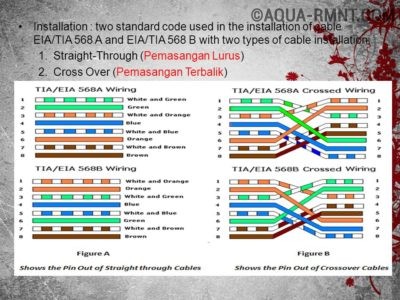
Варианты подключения проводов по стандарту EIA/TIA-568
Как видно на фото, процесс обжимки проводов по обеим схемам производится по схожему электрическому принципу. Единственное следует учесть то, что вместо пары зеленого цвета устанавливается оранжевого и наоборот соответственно. Обжимка проводов по варианту «В» является более распространенной. По этой же схеме производят и подключение проводов.
схема компьютер-компьютер (хаб — хаб)
Для организации локальной сети, состоящей из двух персональных компьютеров, которые подключаются друг другу без применения дополнительной аппаратуры (свича/хаба) используются следующие элементы:
- два коннектора стандарта RJ-45;
- витая пара;
Для реализации этой схемы из коробки отматываем кабель необходимой длины и отрезаем его. Зачищаем оба конца по схеме «В» (см. выше), присоединяем провода к коннектору, а затем подключаем получившуюся конструкцию к сетевым портам компьютера.
Схемы обжима RJ-45 из четырёх проводников
Кабель RJ-45, состоящий из четырёх жил, наиболее популярный на рынке кабельной продукции и в основном применяется для подключения абонентов к традиционным интернет-сетям со скоростью до 100 МБ/с. Такая популярность обусловлена тем, что его рыночная стоимость по сравнению с аналогичным восьми жильным в два раза ниже.

Четырехжильный кабель RJ-45
Схема подключения компьютер-компьютер
При подобной схеме организовывают соединение перекрёстного типа (одна часть по схеме «А», другая по схеме «В»). Соединены оранжевая и зелёная пары.

Схема подключения (обжима) провода на четырёх жилах
Основным преимуществом и отличительной чертой этой схемы является то, что в случае обрыва или короткого замыкания можно не производить замену целого провода достаточно просто поменять местами витые пары в кабеле. Однако, следует помнить, что, если осуществляется ремонт по схеме «В» то необходимо оранжевую пару сменить на коричневую, а зелёную на синюю. В процессе исправления по схеме «А», производим замену оранжевой пары на синюю, а зелёную на коричневую.
Обжим витой пары в коннекторе
Является важным и достаточно кропотливым занятием. Для того чтобы приступить к обжимке витой пары следует убедиться в наличии необходимого для работы инструмента и материала:
- кабель RJ-45 необходимого типа (см. таблицу выше), который необходимо обжать;
- коннектора стандарта RJ-45;
- обжимных клещей или кримпера
Подготовительные мероприятия
Для опытных людей изучение первого раздела этого руководства необязательно. Материал, включенный в подготовительные мероприятия, ориентирован на новичков. Поэтому продвинутые пользователи сразу могут приступить непосредственно к процедуре подсоединения интернет розетки, описываемой начиная со второго раздела настоящей инструкции. Итак, кабель от поставщика интернета, который входит из подъезда в жилище абонента, в подавляющем большинстве случаев имеет 4 пары, переплетенные между собой, поэтому к проводу и прилипла кличка «витая пара».

Каждый проводок в парах имеет собственный цвет изоляции.

Они вставляются в коннектор розетки Легранд и обжимаются. Необходимо отметить, что это самый сложный и ответственный этап из всех стадий монтажа.
Если сделать ошибку на этой стадии и перепутать проводки, то розетка работать не будет. На предварительном этапе рекомендуется потренироваться на простом джеке, это не отнимет значительного количества времени, но позволит новичку приобрести неоценимый опыт, который поможет, не испортив розетку, грамотно смонтировать ее с первой попытки.
К тому же кабель с джеком в любом случае необходим пользователю при подключении, например, компьютера. Сам джек стоит копейки и на этапе тренировки повредить его не жалко, чего нельзя сказать об интернет розетке.
Необходимо выполнить пару основных действий:
- Проводки в правильной последовательности надо вставить в джек типа RJ-45. Сквозь прозрачный пластик джека можно хорошо рассмотреть распиновку цветных проводков;
- Контакты проводков обжимаются спец. клещами либо, немного повозившись, можно исполнить процедуру обжима коннектора просто отверткой и кусачками;

Правильное расположение проводков
Применяется два основных типа распиновки проводков: «А» и «В», но в большинстве случаев используется «В», поэтому простому домашнему пользователю требуется изучить лишь второй порядок расположение жил.
Если грамотно подключить все провода, то никаких проблем с розеткой от не будет. На рисунке ниже приведены схемы распиновки.

Повсеместно распространены четырехпарные кабели, то есть содержащие 8 цветных проводков (может присутствовать еще один дополнительный тоненький проводок для экранизации, но если он есть, то его можно после снятия изоляции просто отогнуть в сторону, чтоб не мешал).
Однако встречаются и двухпарные, которые отличаются меньшей пропускной способностью. В этом случае схема контактов будет как изображено на рисунке ниже.

Джек в любом случае применяется восьмиконтактный.
Обжим
Необходимо аккуратно, не повредив цветную изоляцию тонких проводков, снять оболочку кабеля (обычно бывает достаточно 5-6 сантиметров).

Далее требуется раскрутить и выпрямить пары проводков. Затем расположить их по типу «В» и кусачками отрезать концы так, как показано на фотографии ниже.

Рекомендуется джек расположить рядом с проводками, так сразу станет понятно, какой длины необходимо оставить концы (примерно 1 см).
После этого ввести их в джек. При этом коннектор располагается фиксатором вниз (фиксатор – это защелка, не позволяющая выпасть джеку из розетки «Легранд», после ее установки).

Все цветные проводки обязательно расположить в индивидуальных канавках и установить джек в гнездо спецклещей.

Удерживая провод одной рукой, другой свести рукоятки спец. инструмента вместе (много силы прилагать не надо, если установка произведена правильно, то ручки инструмента сводятся почти без усилий).
После сведения вместе рукояток спецклещей изоляция будет срезана, и джек станет иметь надежные контакты для соединения.
Интернет кабель
Монтаж начинается с установки в слаботочном щите роутера и подключении его от силовой розетки 220В.
Далее в отдельном кабельном канале или штробе, не связанной с силовыми линиями, прокладывается 4-х парный кабель UTP серии 5E.
Такой кабель обеспечивает скорость соединения до 1 Гигабита в секунду на расстоянии до 100м. Вот его технические характеристики:
Бывают экранированные и не экранированные разновидности. Фольга в качестве экрана выступает в сетях, где есть нормальное заземление.
На один такой кабель 5E (4 пары), можно подключить только две розетки. При этом отдельно будут задействованы по 2 пары.
Монтаж ведется цельным проводом напрямую от щита до подрозетника. Заводите кабель в монтажную коробку и оставляете необходимый запас — от 15см и более.
Как подключить компьютерную розетку
Какие розетки для компьютера бывают и как их подключать
Как подключить компьютерную розетку. С учетом количества компьютеров и технических устройств, которые выпускаются в последнее время, каждый бытовой мастер обязан знать, как подключаются компьютерные розетки, да и всем остальным оно не повредит. Часто бывает, что несущая стена разделяет комнаты и глушит интернет-сигнал, или количество приборов настолько велико, что необходимо подключение Wi-Fi роутера.
Чтобы провода не путались под ногами, сейчас провайдеры интернета выводят кабель на щиток, откуда он вместе с остальными проводами встраивается в стену и выводится в нужном помещении через специальную розетку. Также, для удобства с помощью перемычки или двухстороннего разъема, можно провести кабель в разные помещения и по необходимости подключать соединение в нужной комнате.
Это необходимо когда сигнал не пробивается через межкомнатные перегородки до другой части квартиры или офиса. Сделать розетки для компьютера самостоятельно по силам каждому. Компьютер при помощи Ethernet интерфейса подключается к розетке, куда от щитка тянется кабель от маршрутизатора интернет-провайдера. В интернет-кабеле чаще всего 8 изолированных друг от друга проводов, каждый из них промаркирован цветовым идентификатором.
В некоторых сетях до сих пор используют двухжильную витую пару, но подключение этого вида соединения проще и полностью сходится по сути с Ethernet-интерфейсом. Компьютерная вилка называется коннектором и для Ethernet подходит коннектор RJ-45. В нем имеется 8 пазов для закрепления проводов.
Существует стандарт подключения EIA/TIA-568 и он имеет две разновидности А и В. Разница в подключении последних двух пар проводов. Они меняются местами.
Типы компьютерных розеток
Компьютерная розетка, как и обычная, бывает внешней и внутренней. В первой кабель прокладывается открытым способом, в нем уже встроено гнездо. Такие гнезда, как и разъемы плееров, называются Jack. Единственная сложность подключения, правильное соединение проводов в соответствии с маркировкой. Обычно это стандарт А. Располагаются провода следующим образом:
Бело-зеленый(1) — зеленый(2) — бело-оранжевый(3) — синий(4) — бело-синий(5)— оранжевый(6) — бело-коричневый(7) — коричневый(8).
В стандарте Б расположение следующее: 3 — 6 — 1 — 4 — 5 — 2 — 7 — 8.
Чтобы произвести соединение с коннектором необходимо зачистить общий провод на 1,5-2см, расположить их в зависимости от типа стандарта EIA/TIA-568, используемого у вашего провайдера и вставить в свой паз. Надавите — внутри есть специальная пластина, которая освободит провод от изоляции и они встанут каждый на свое место. После этого коннектор можно подсоединить к Jack’у. Розетки компьютерные второго типа подключаются также, провода аналогичным образом нужно будет вставить вместо коннектора в Jack.
Для двухжильного соединения все стадии аналогичны, кроме количества проводов — варианта всего два
Внимание, постарайтесь осторожно работать с этими проводами. Лучше всего их скрыть (для этого используют трубу), так как провода для интернет-соединения очень ломкие и в случае, если кабель перебьется, придется менять. Если кабель по какой-то причине сломался, находясь в скрытой трубе, его можно заменить при помощи специального монтажного щупа (длинная пластмассовая линия с крепежом для провода)
Если кабель по какой-то причине сломался, находясь в скрытой трубе, его можно заменить при помощи специального монтажного щупа (длинная пластмассовая линия с крепежом для провода)
Если кабель по какой-то причине сломался, находясь в скрытой трубе, его можно заменить при помощи специального монтажного щупа (длинная пластмассовая линия с крепежом для провода).
Схема подключения проводов по цветам
Существует две схемы подключения: T568A и T568B. Первый вариант подключения у нас не практикуется, а подключение осуществляется по схеме «В». Поэтому, нужно ознакомиться с расположением цветов, согласно данной схемы.
Очень важный момент – это количество проводов, находящихся в витой паре. Как правило, используются кабеля с 2-х парным или 4-х парным количеством проводов. 2-х парные кабеля используются для передачи данных со скоростью до 1 Гб/с, а 4-х парные – для передачи данных со скоростью от 1 до 10 Гб/с. В частные дома и квартиры заводят интернет-провода, где передача данных осуществляется со скоростью до 100 Мб/с. Несмотря на это, отмечается устойчивая тенденция к увеличению скорости передачи Интернет-ресурсов. Поэтому, лучше перестраховаться и установить 4-х парный кабель с расчетом на будущее. Тем более, что коннекторы и розетки выпускаются под подключение 4-х парной витой пары.
При использовании 2-х парного кабеля, после укладки первых 3-х проводков согласно схемы «В», зеленый проводок подключается к шестому контакту, пропустив два контакта. Это можно увидеть на соответствующем фото.